Wordpress、微信公众号、微信小程序,三者合而为一
斌仔
分类:
文章字数 607 字 阅读时间 3 分钟
文章目录
🤖 由 ChatGPT 生成的文章摘要

需要准备的资料
- 已经在运行的WordPress 博客
- 自己的公众号【点击链接注册】
- 自己的小程序【点击链接注册】
- 下载所需的插件
插件
WPJAM BASIC(公众号)

这款插件是微信机器人高级版插件的基础
获取地址
https://wordpress.org/plugins/wpjam-basic/
微信机器人高级版(公众号)

获取地址
https://wordpress.org/plugins/weixin-robot-advanced/
Mini Program API(小程序)

获取地址
- 插件地址
https://wordpress.org/plugins/wp-mini-program/
- 小程序源码地址
https://github.com/dchijack/Travel-Mini-Program
wordpress安装插件
- 将下载好的插件压缩包在本地解压出来
- 双击进入解压出来的文件夹,目录结构如下:
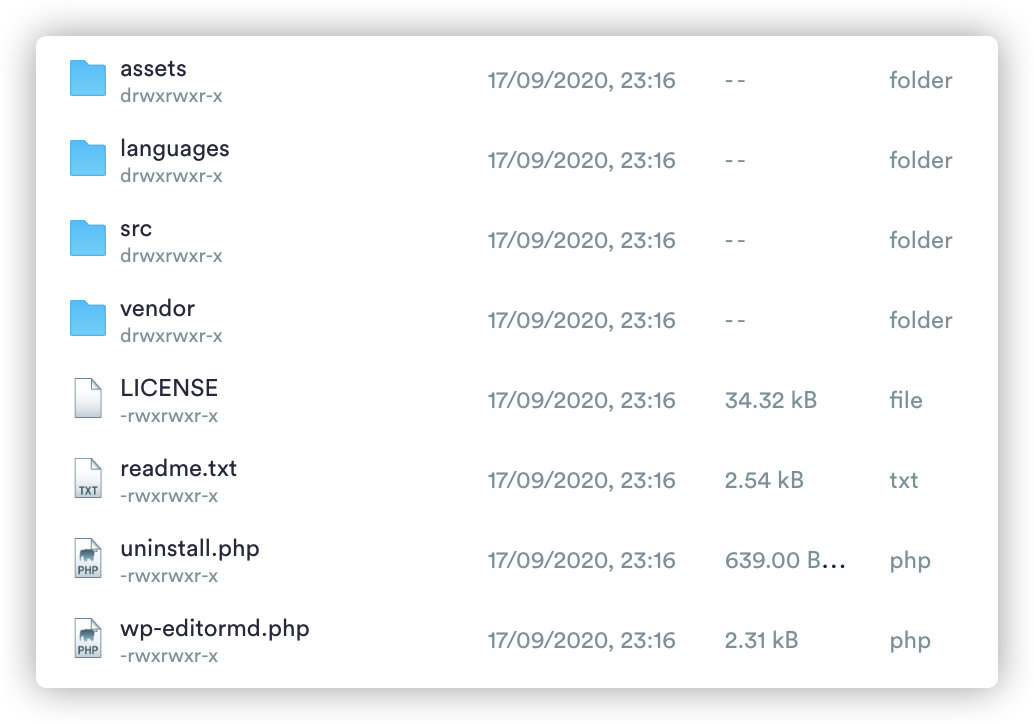
- 将解压出来的整个文件夹通过xftp(win)或Termius(mac)上传到wordpress的wp-content/plugins
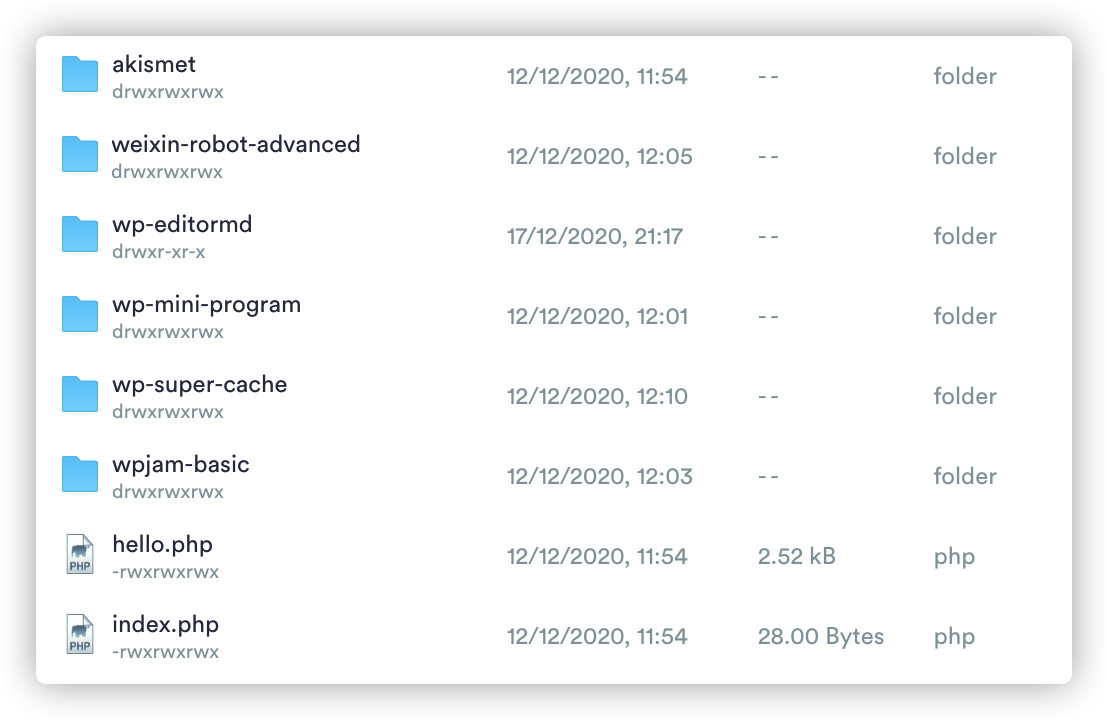
- 上传后,到wordpress后台
插件-已安装的插件,启用即可。
公众号设置教程
- 登录公众号后台
- 点击
开发-基础设置 - 获取公众号开发信息里的AppID和AppSecret
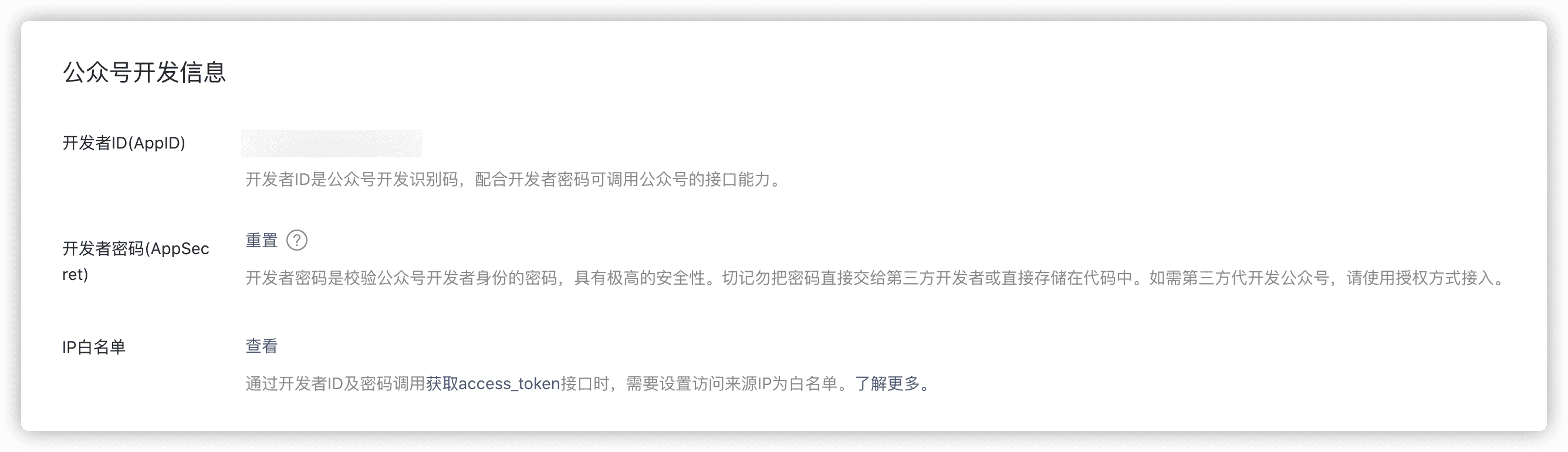
微信机器人高级版启用后,在左侧会多出来一个微信公众号的菜单- 点击
微信公众号-公众号设置,填入在公号后台获取的AppID和AppSecret,点击保存更改
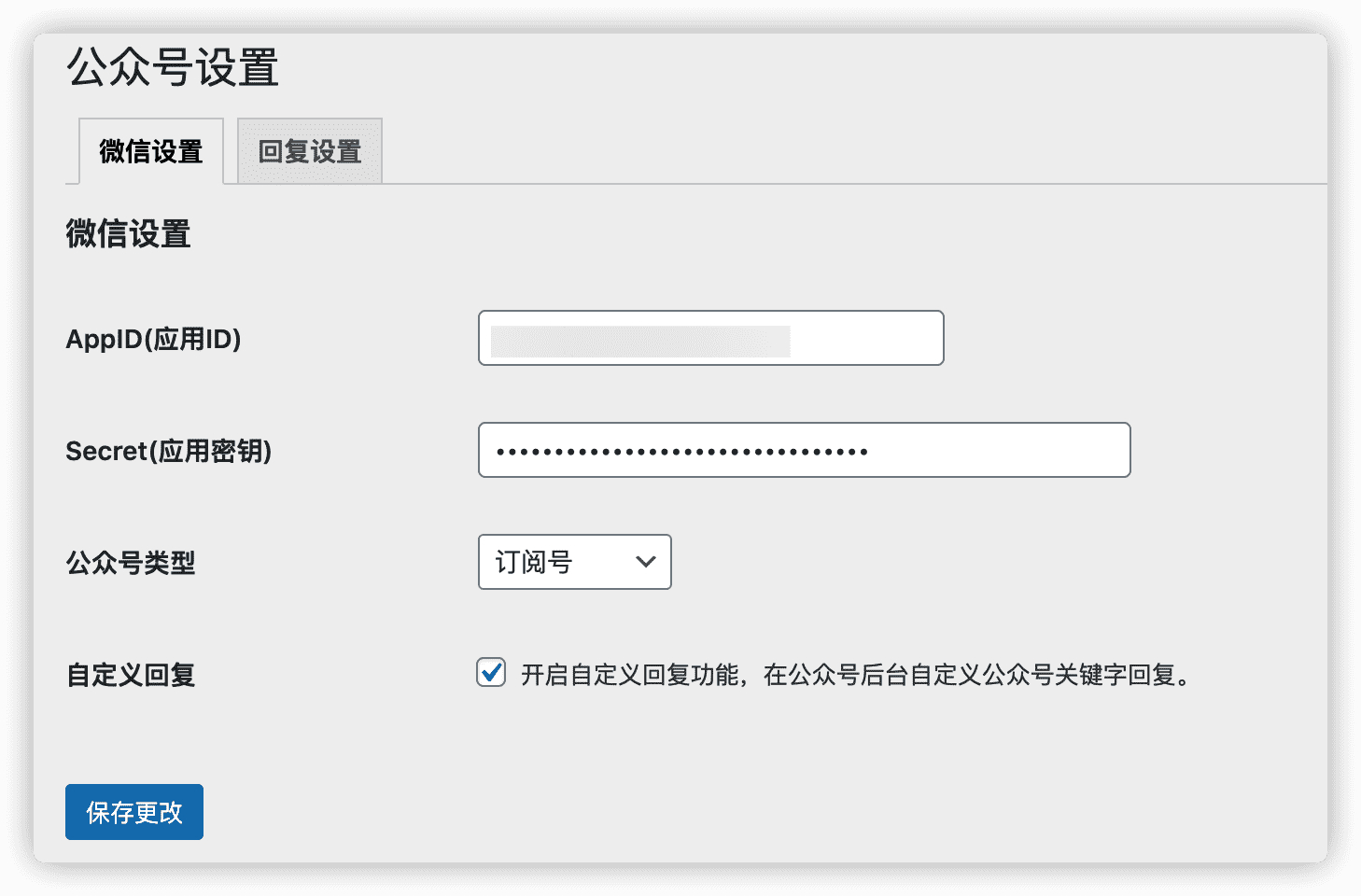
- 点击回复设置,将URL(服务器地址)复制到公号后台的开发-基础设置-服务器设置,Token(自己设置),获取消息加解密密钥(EncodingAESKey),填入wordpress的回复设置中,点击保存更改
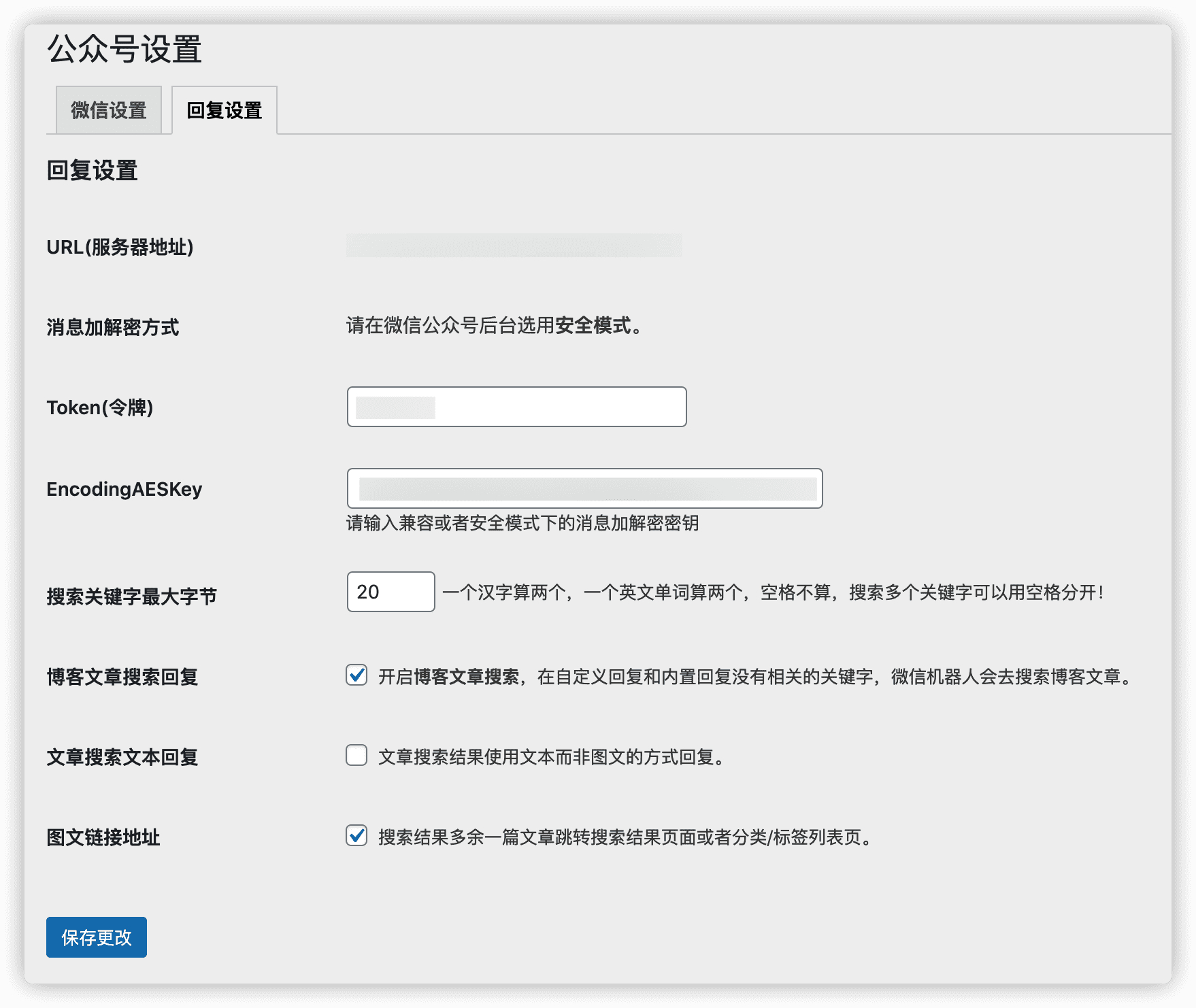
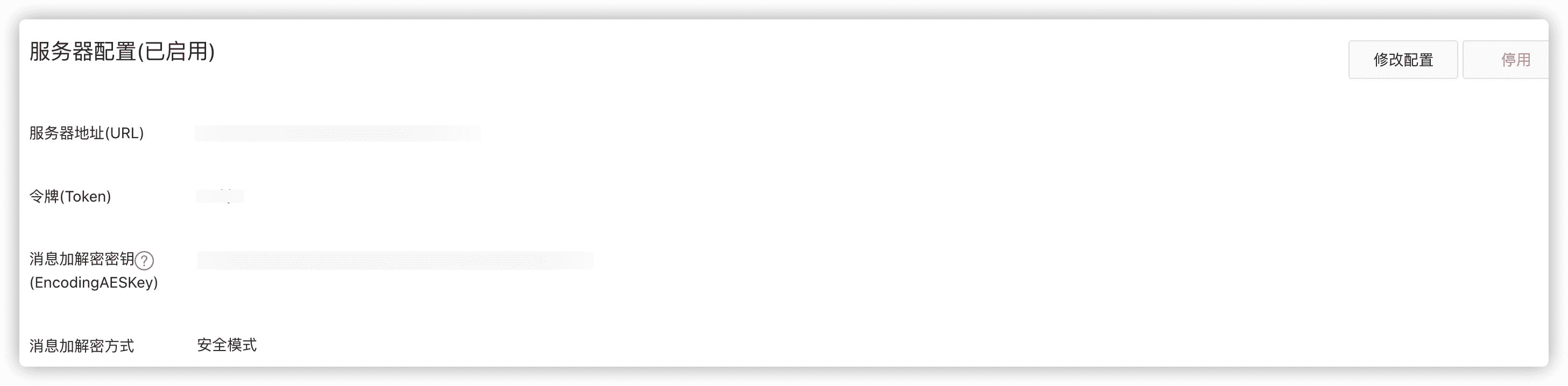
- 公号后台服务器配置:已启用,然后用手机的公号发送关键词测试一下,如下图表示成功。
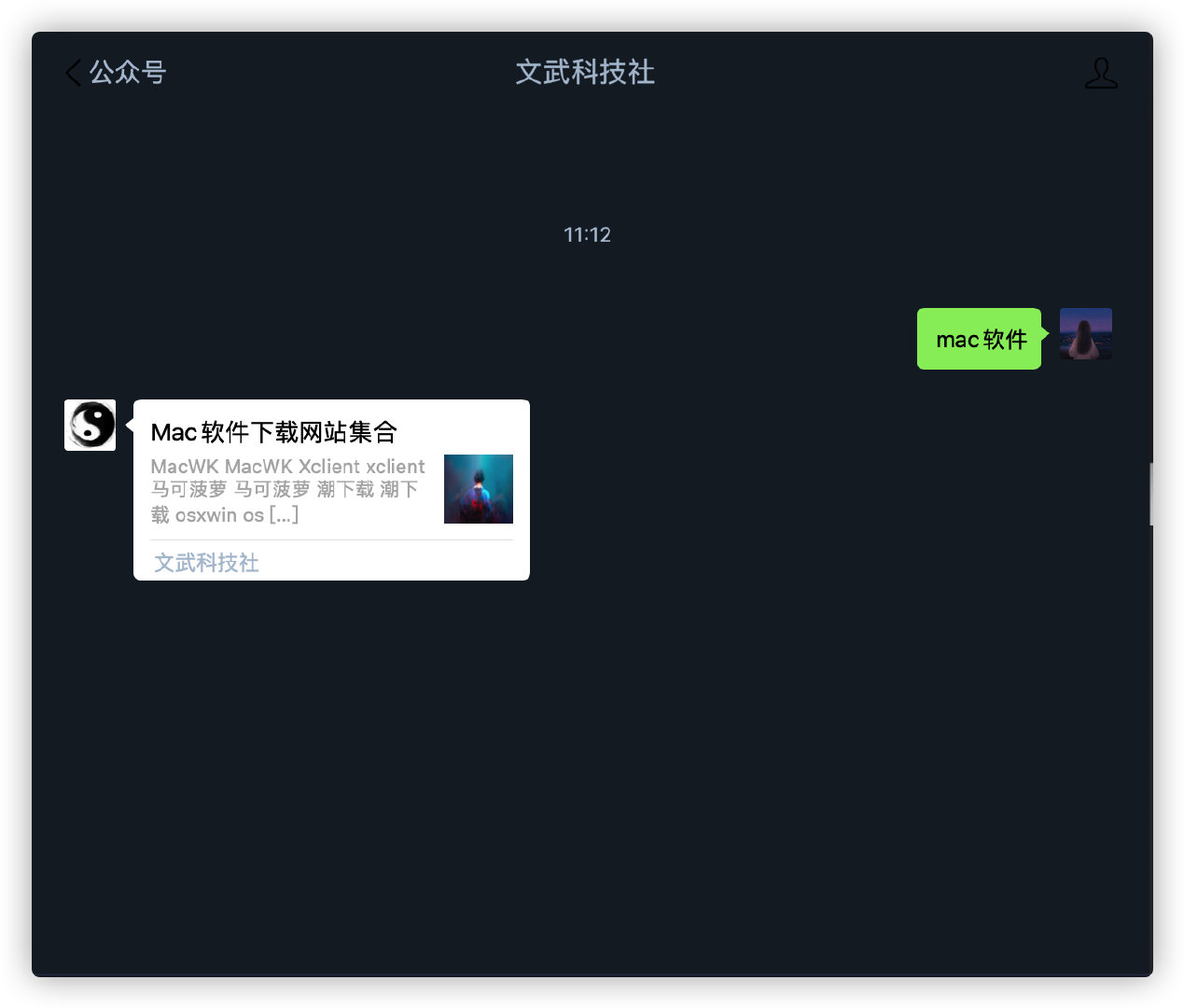
小程序设置教程
- 登录小程序后台
- 点击
开发-开发管理-开发设置 - 获取小程序开发信息里的AppID和AppSecret
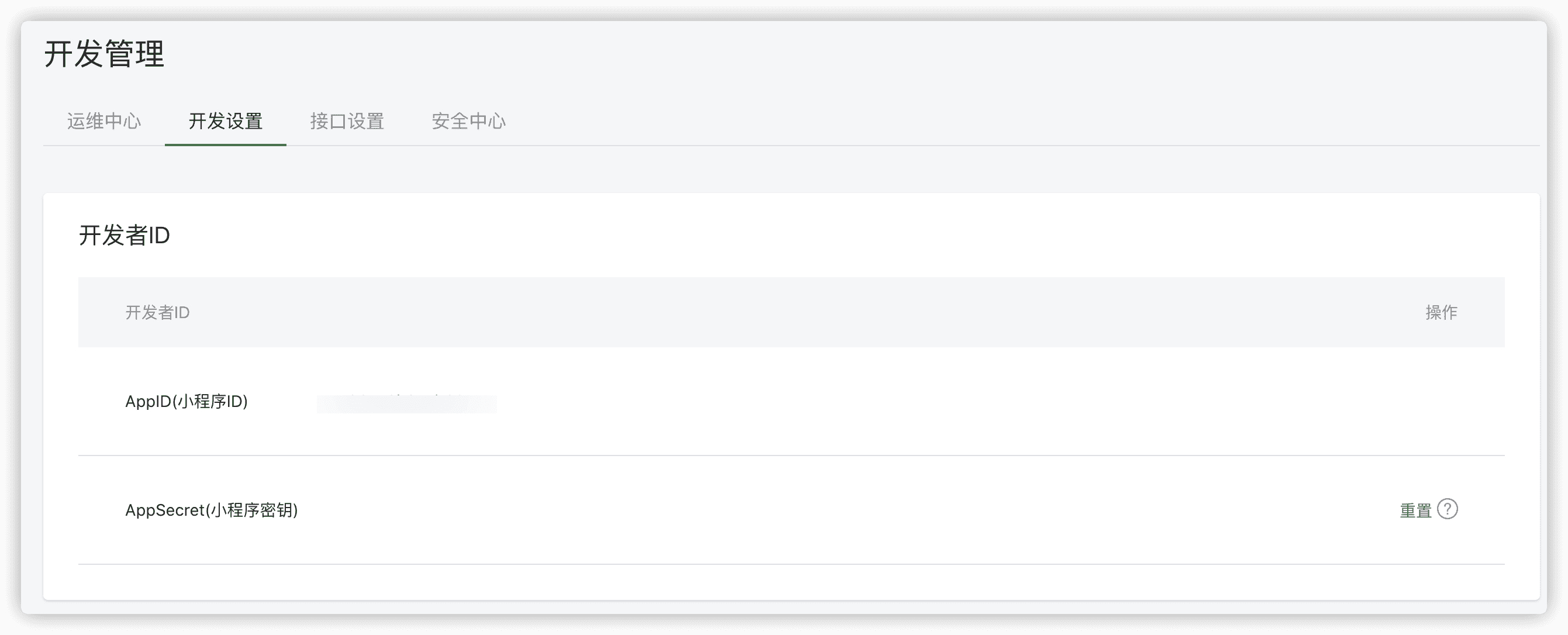
Mini Program API启用后,在左侧会多出来一个小程序的菜单- 点击
小程序-基本设置,填入在公号后台获取的AppID和AppSecret,点击保存更改
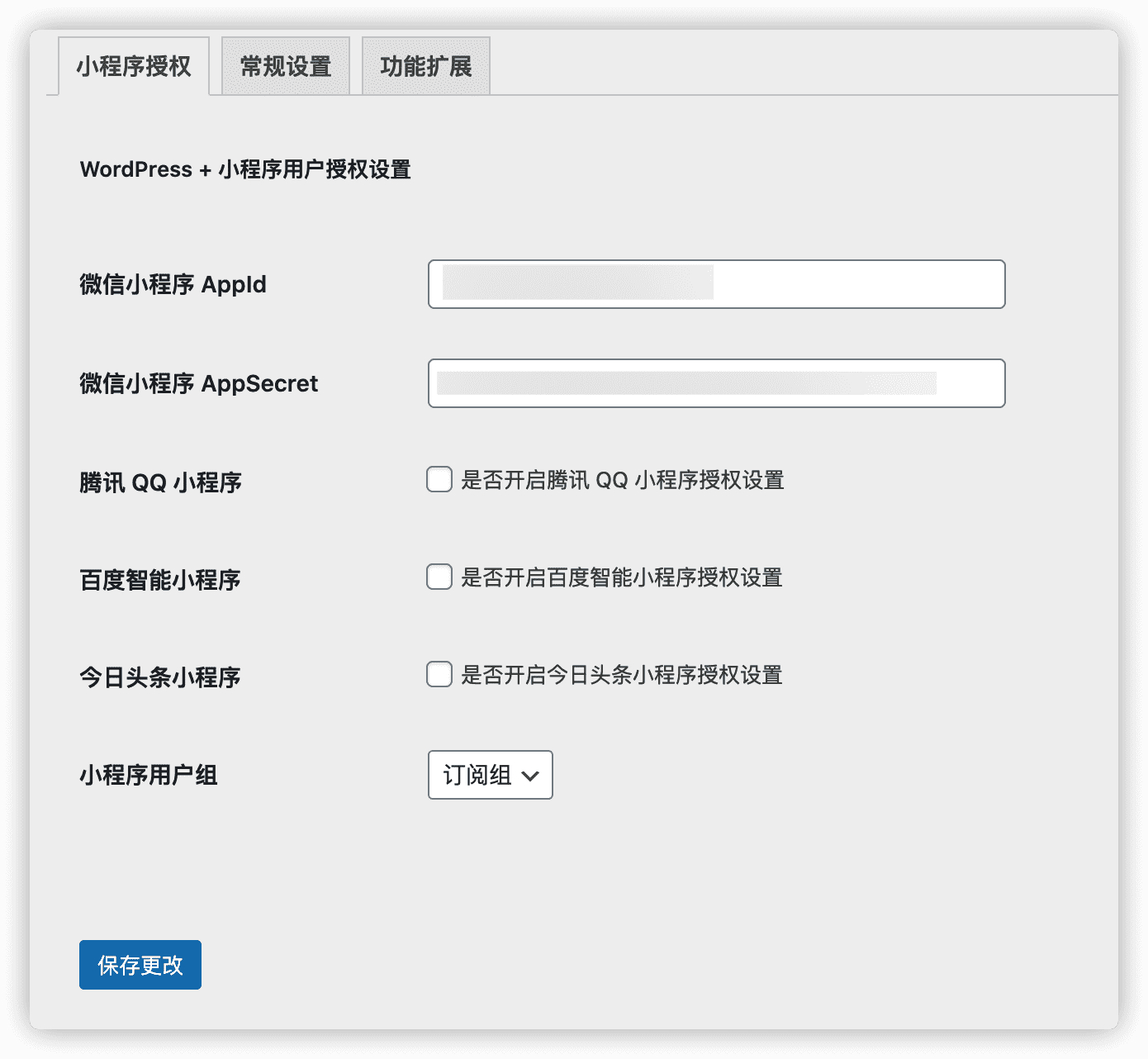
- 下载 微信开发者工具,将小程序源码里的 weTravel 文件夹打开,修改 utils/base.js 里的 API_HOST 为自己的域名
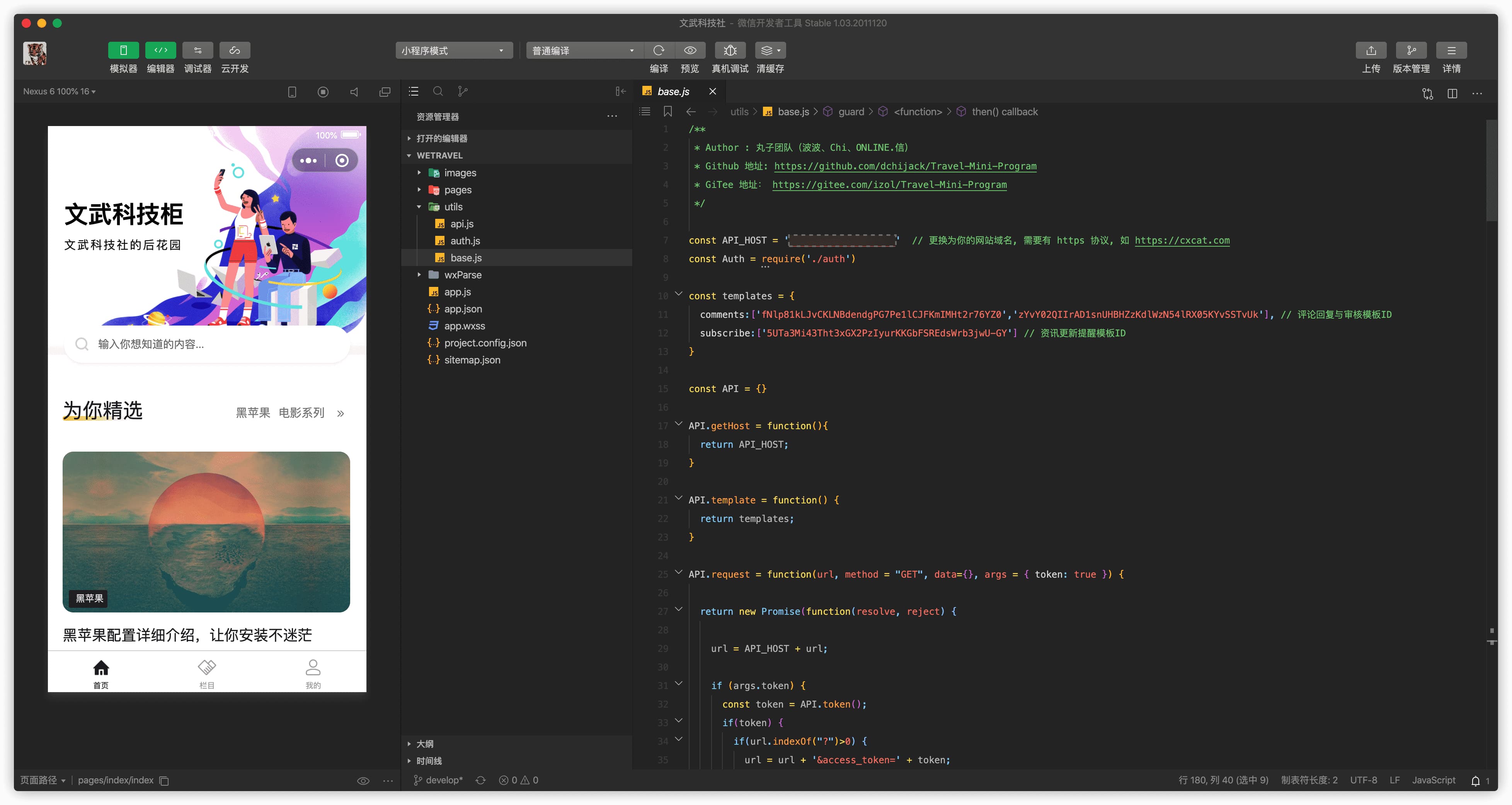
- 点击微信开发者工具的上传,即可尝体验版 了
- 效果图如下:
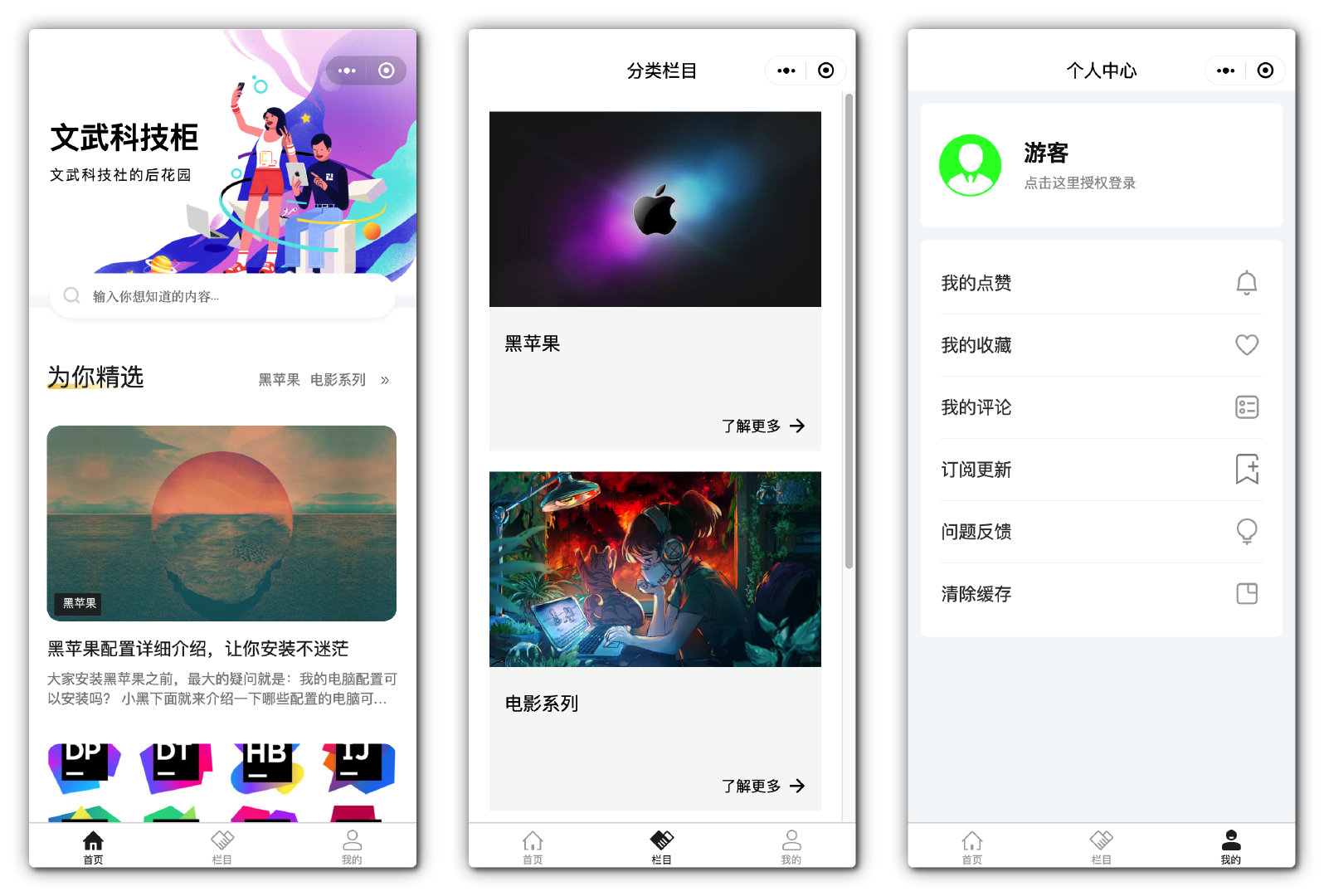
你觉得这篇文章怎么样?
1
0
0
0
本博客所有文章除特别声明外,均采用 CC BY-NC-SA 4.0 许可协议。转载请注明来自 文武科技柜!


共有 0 条评论